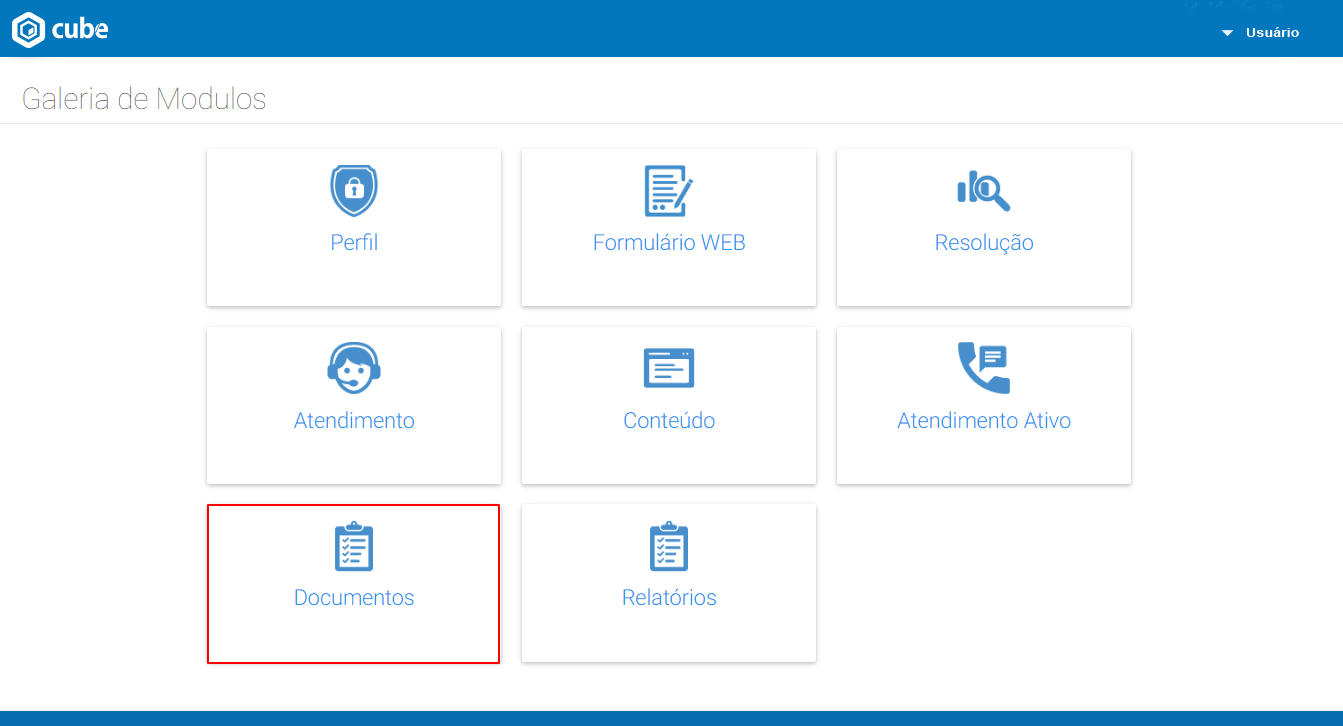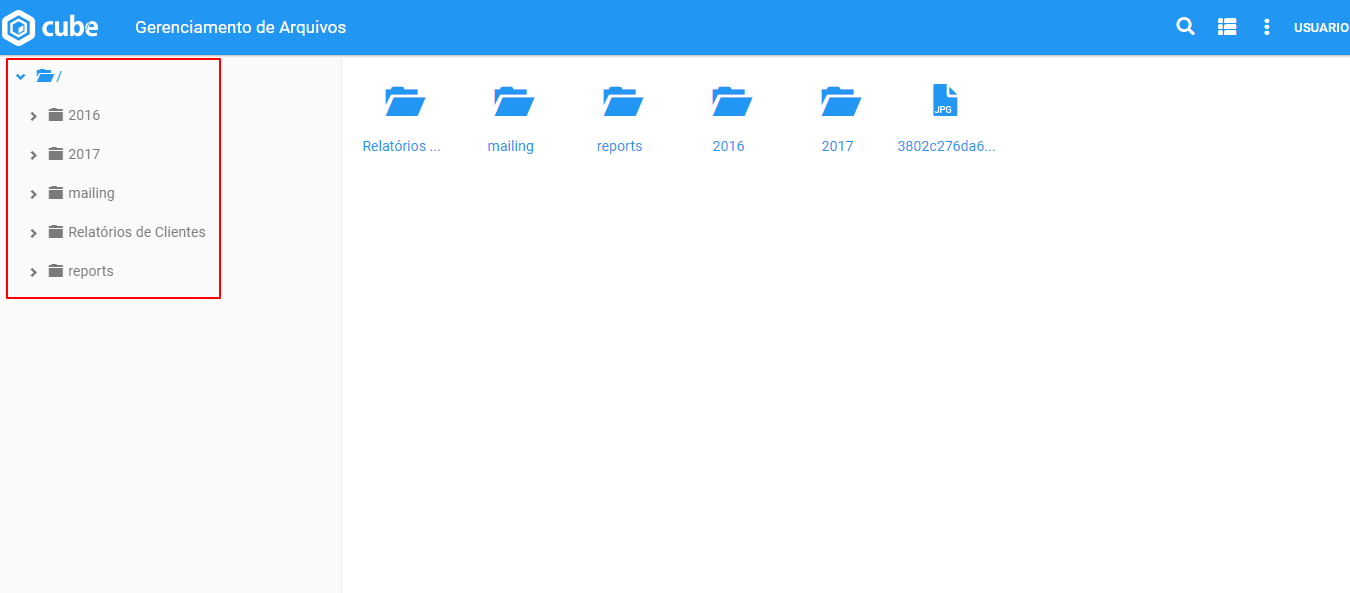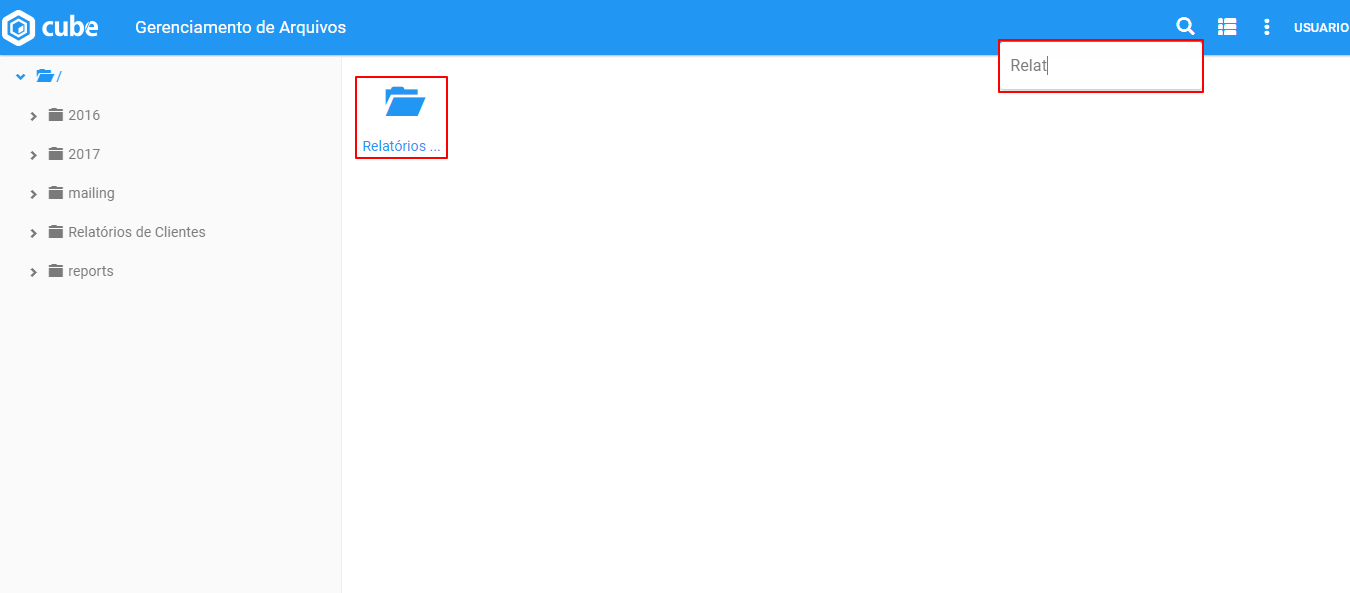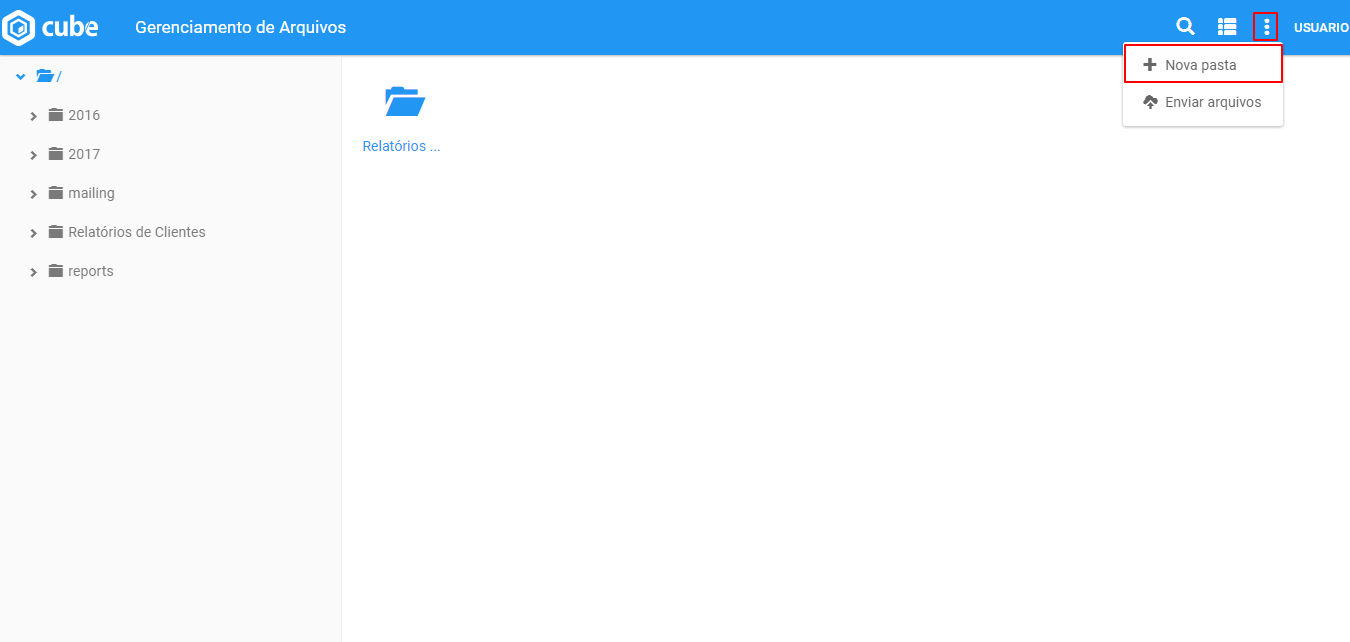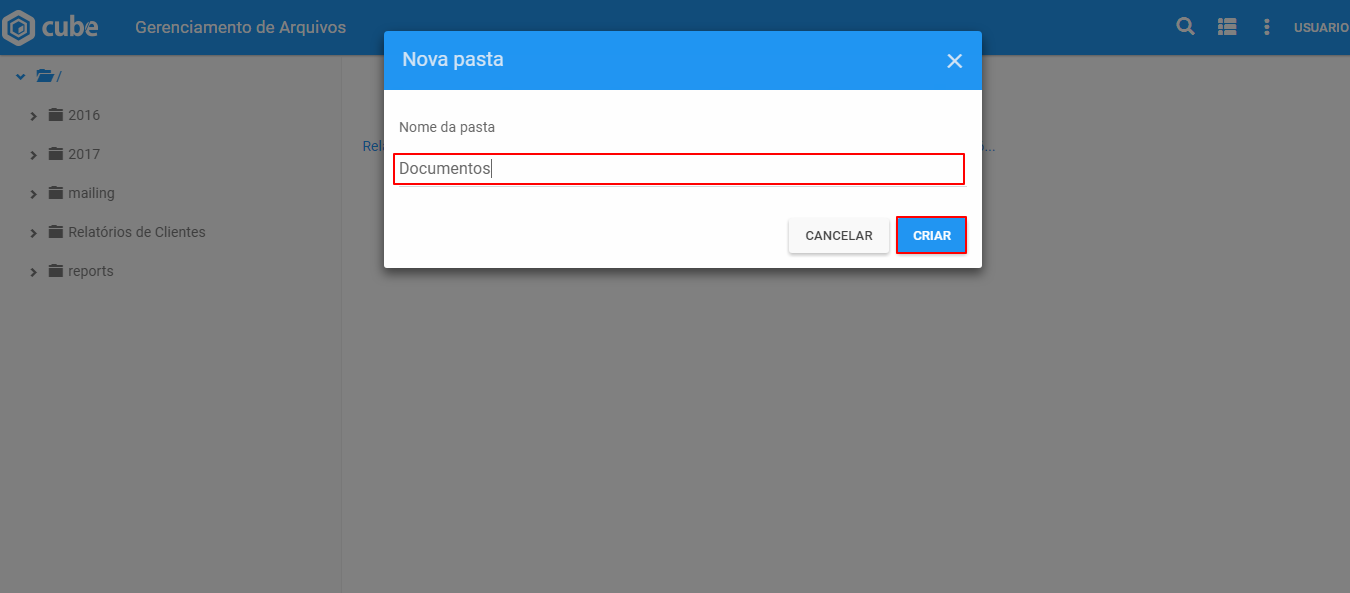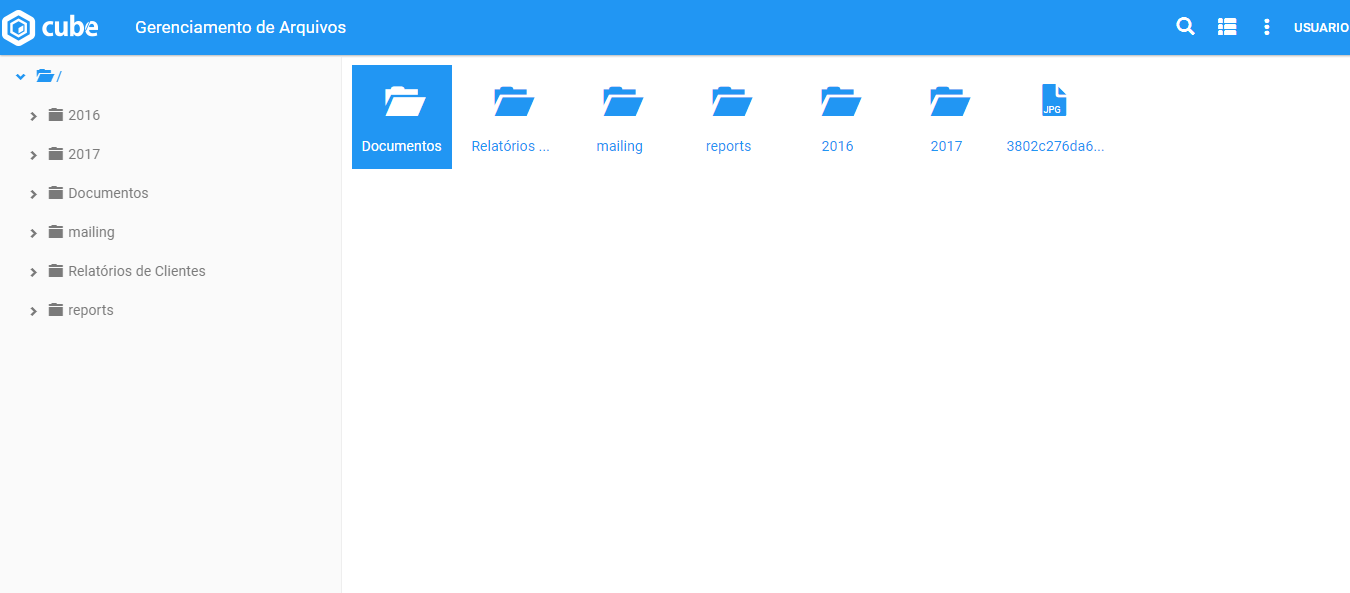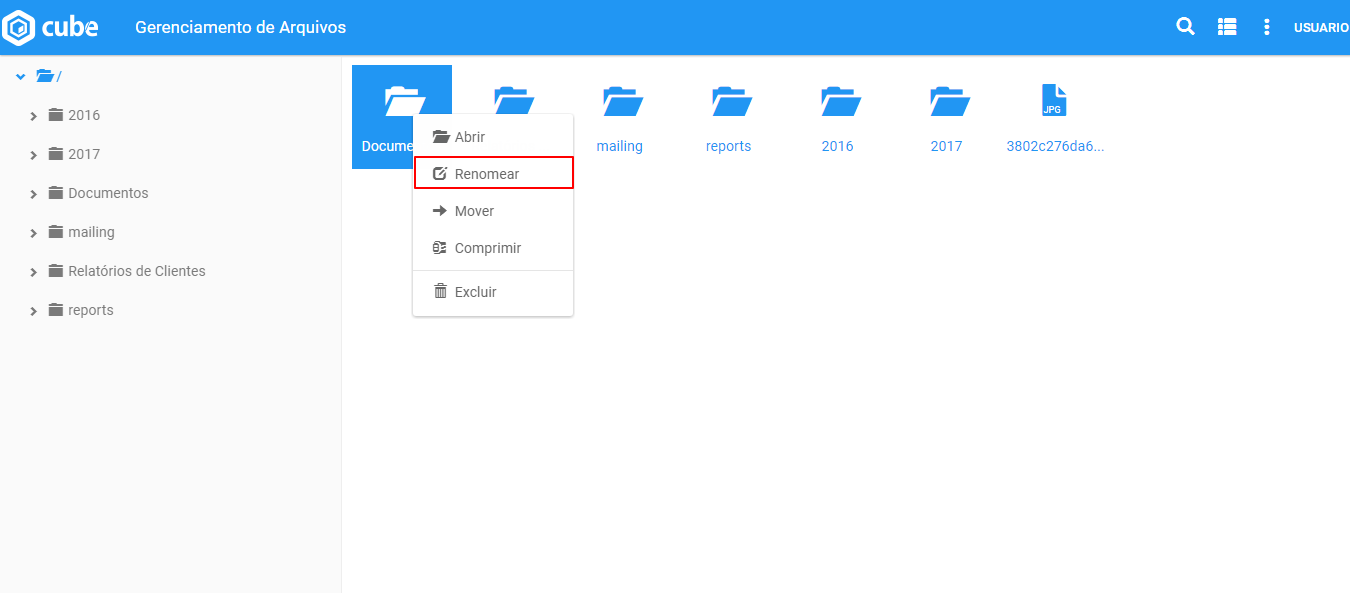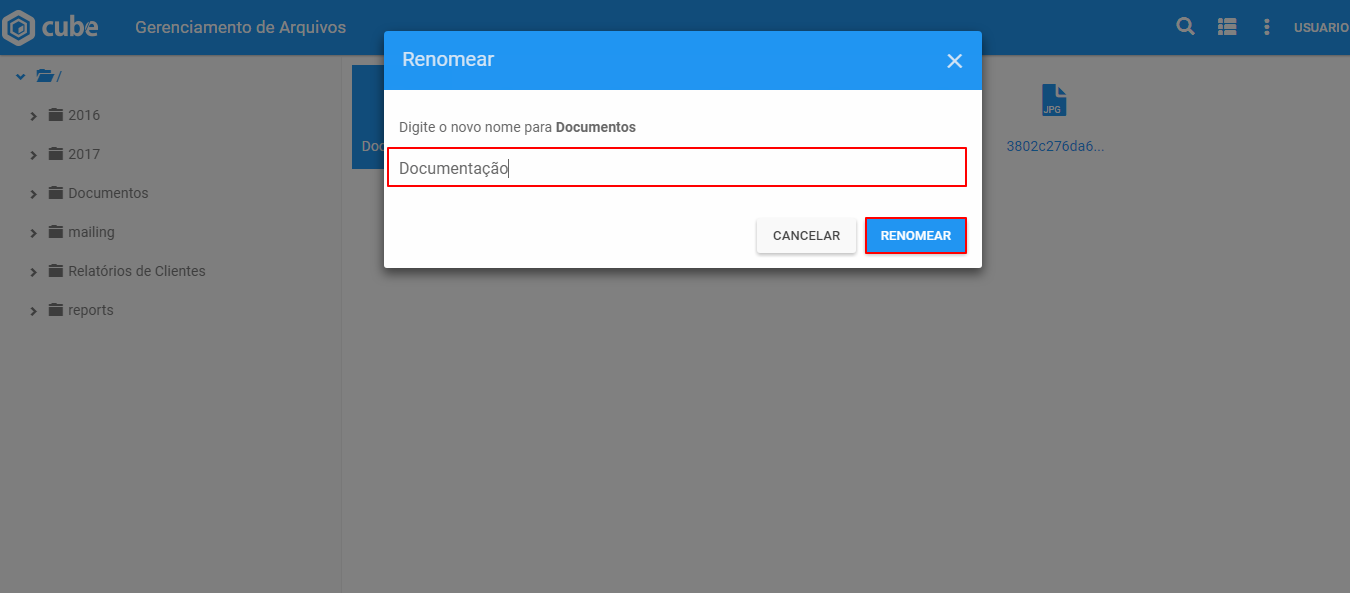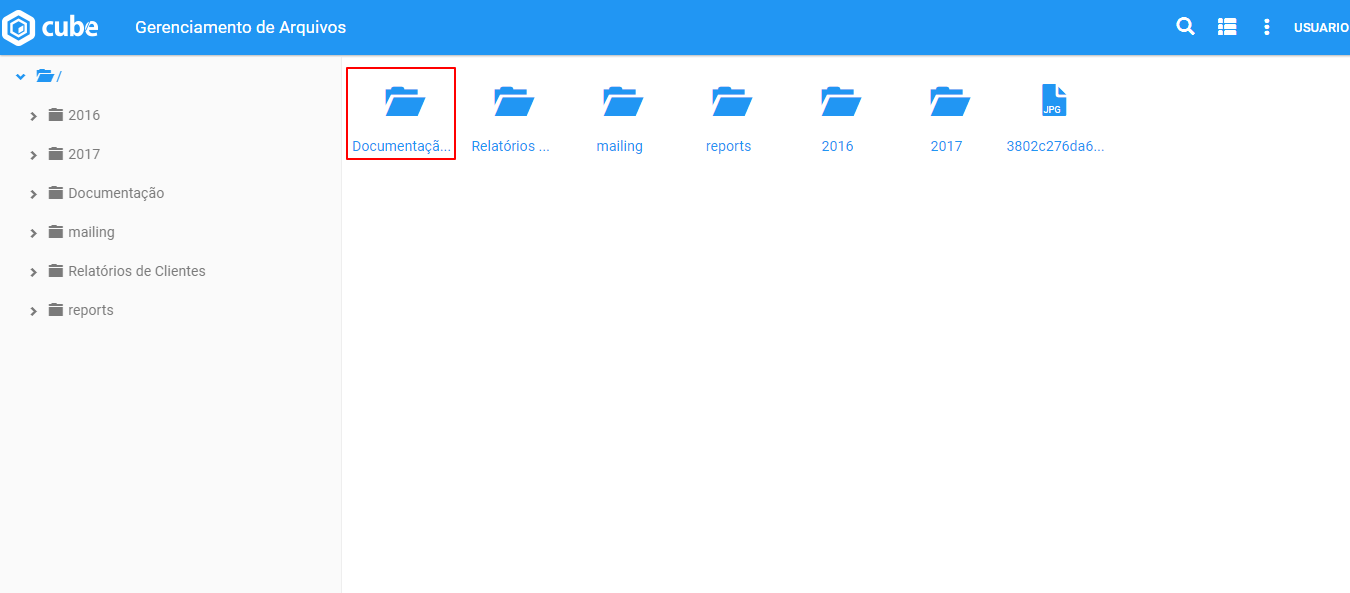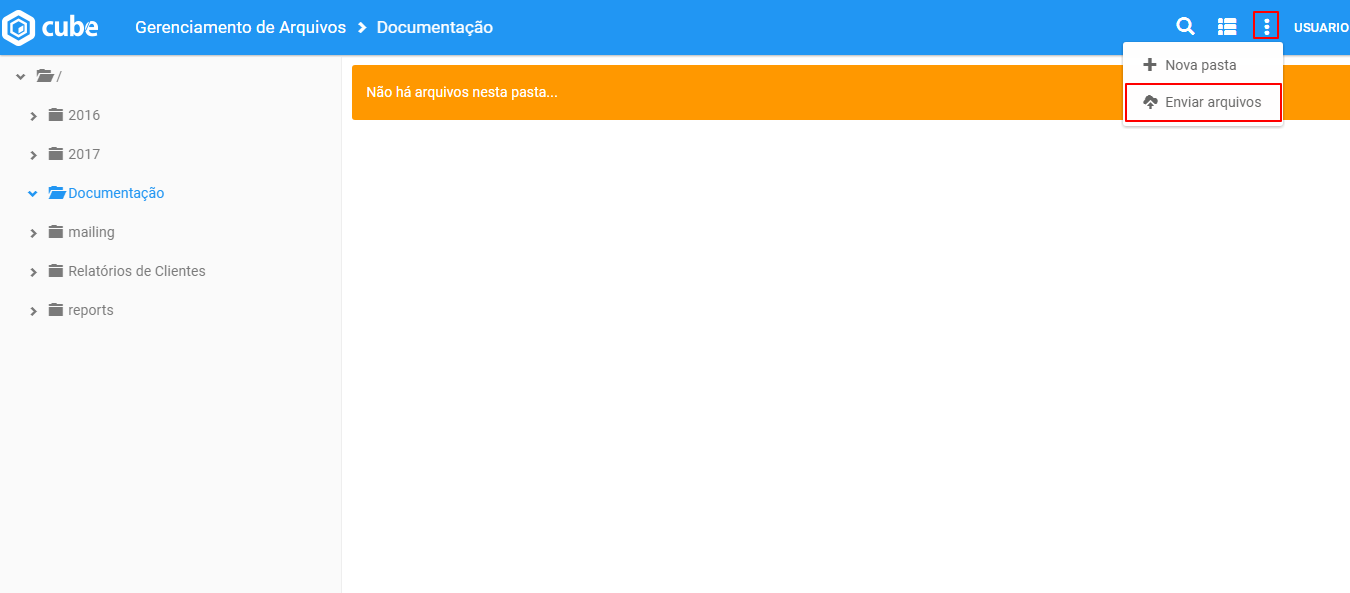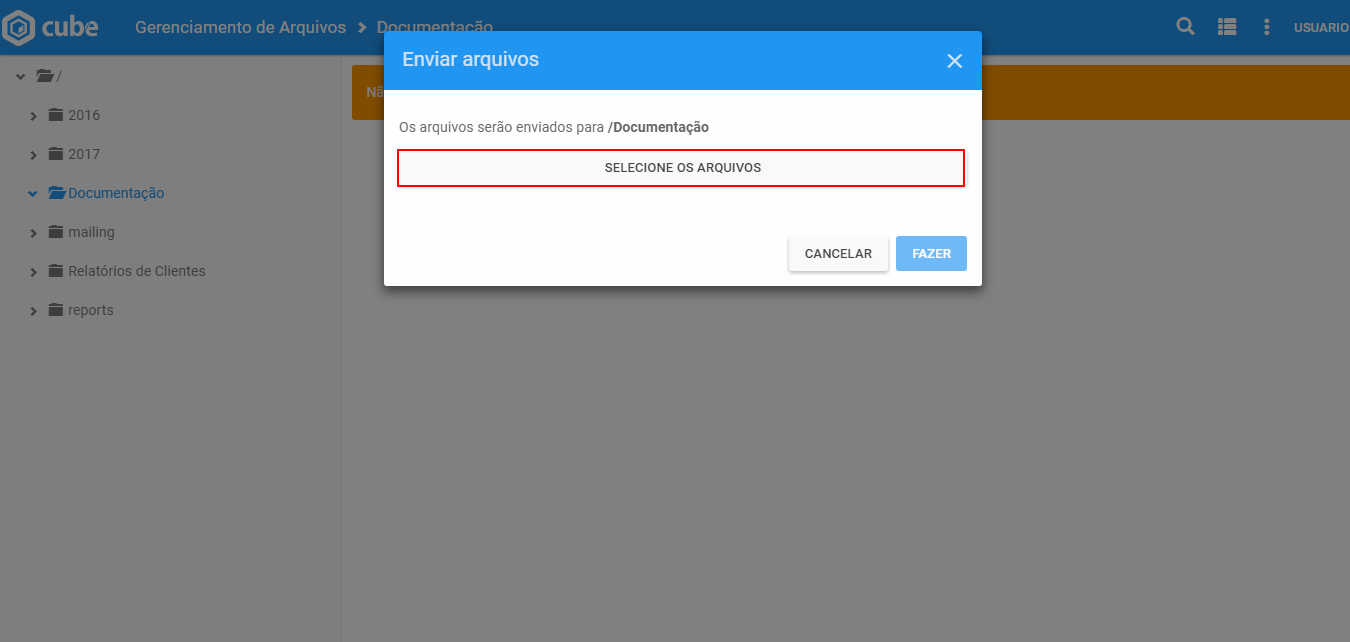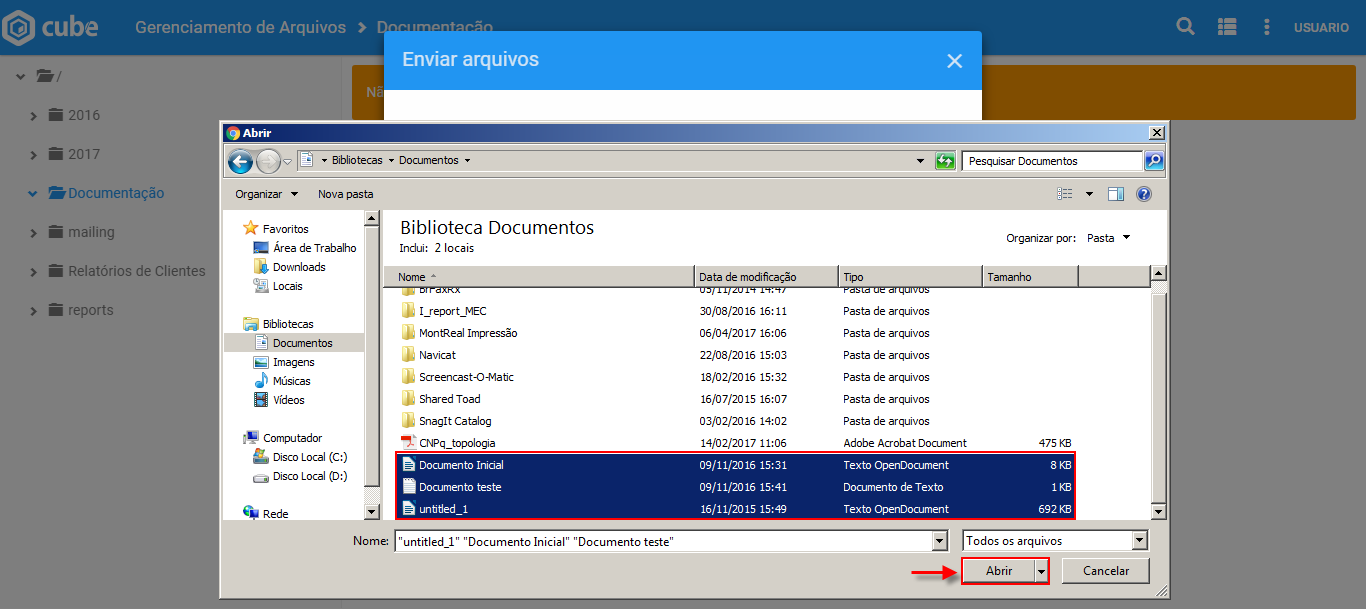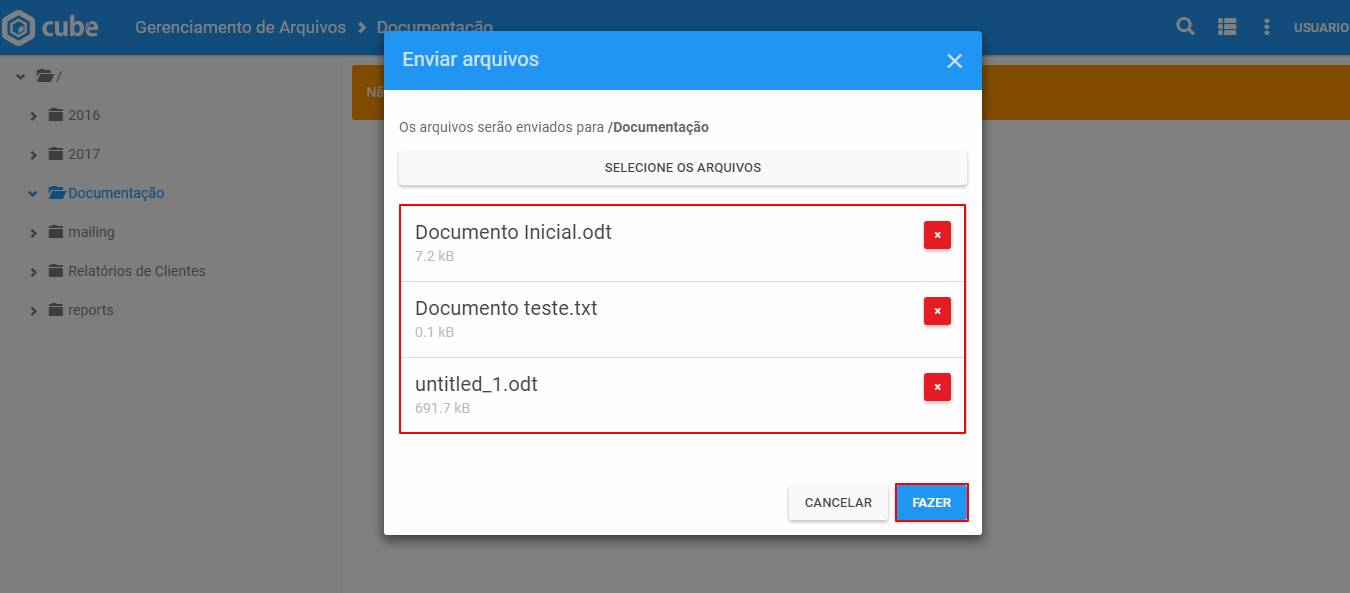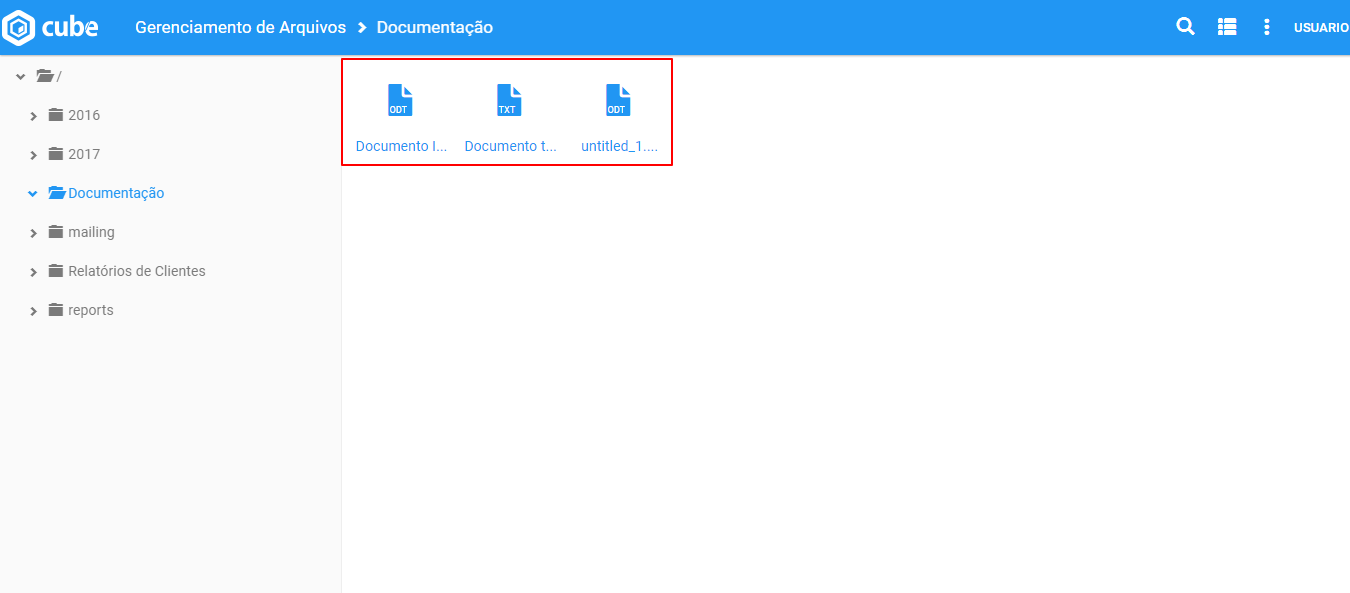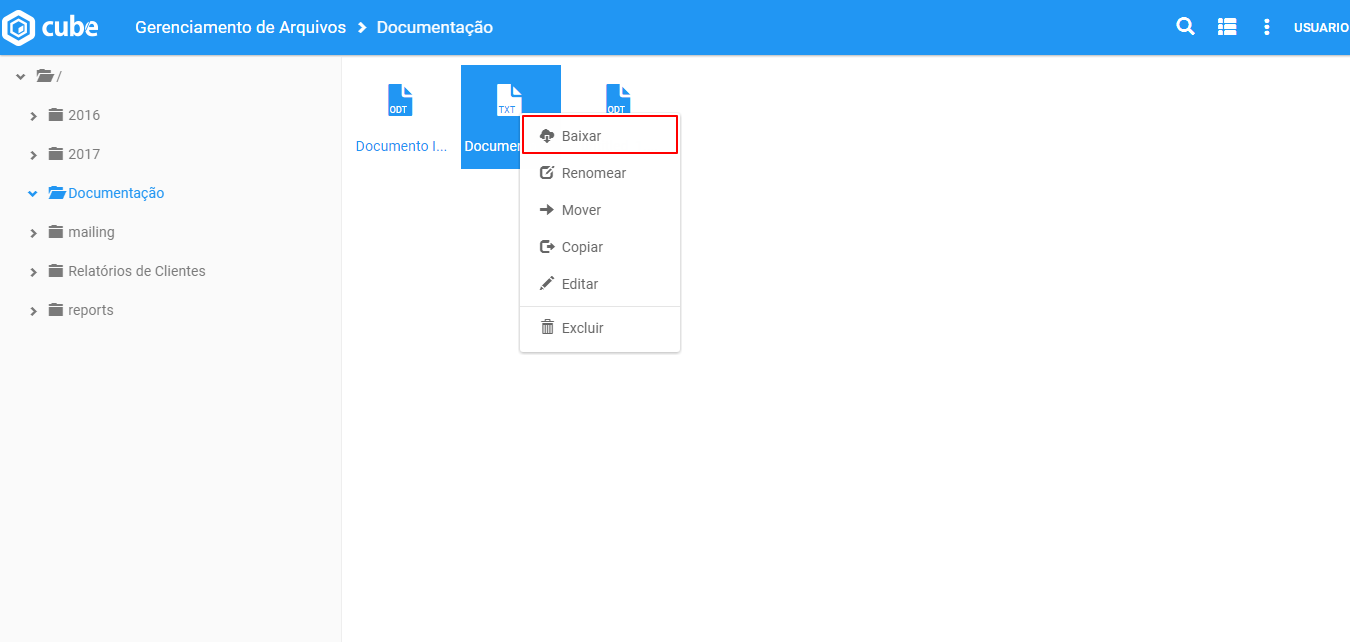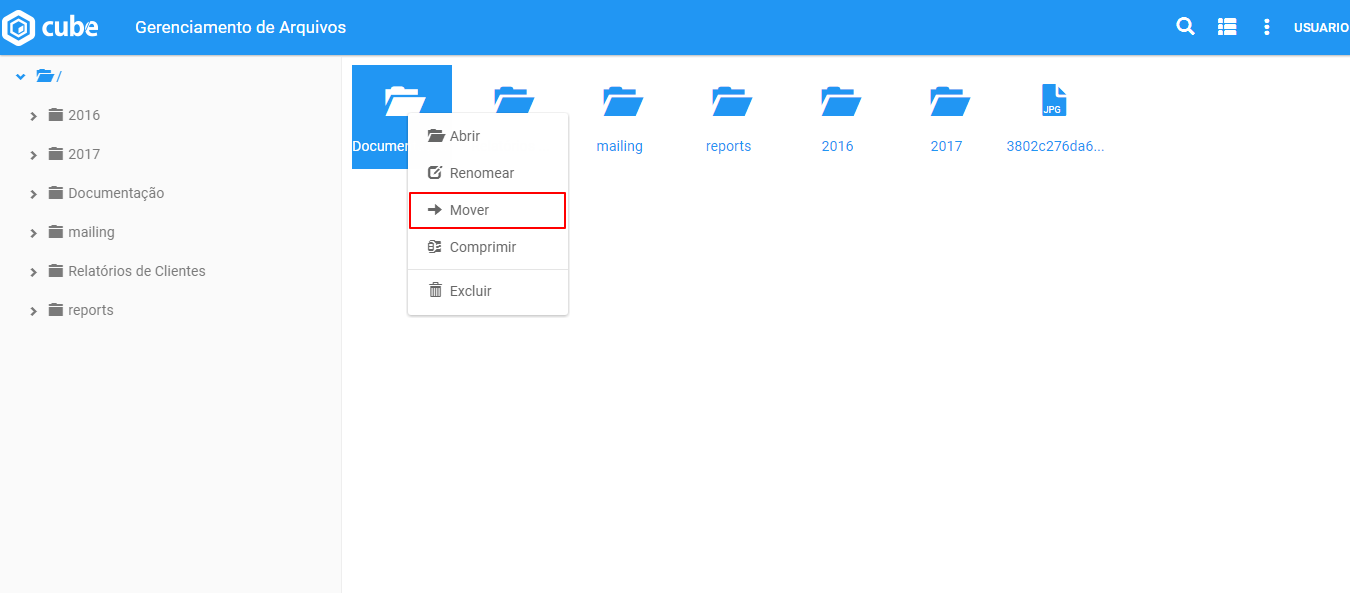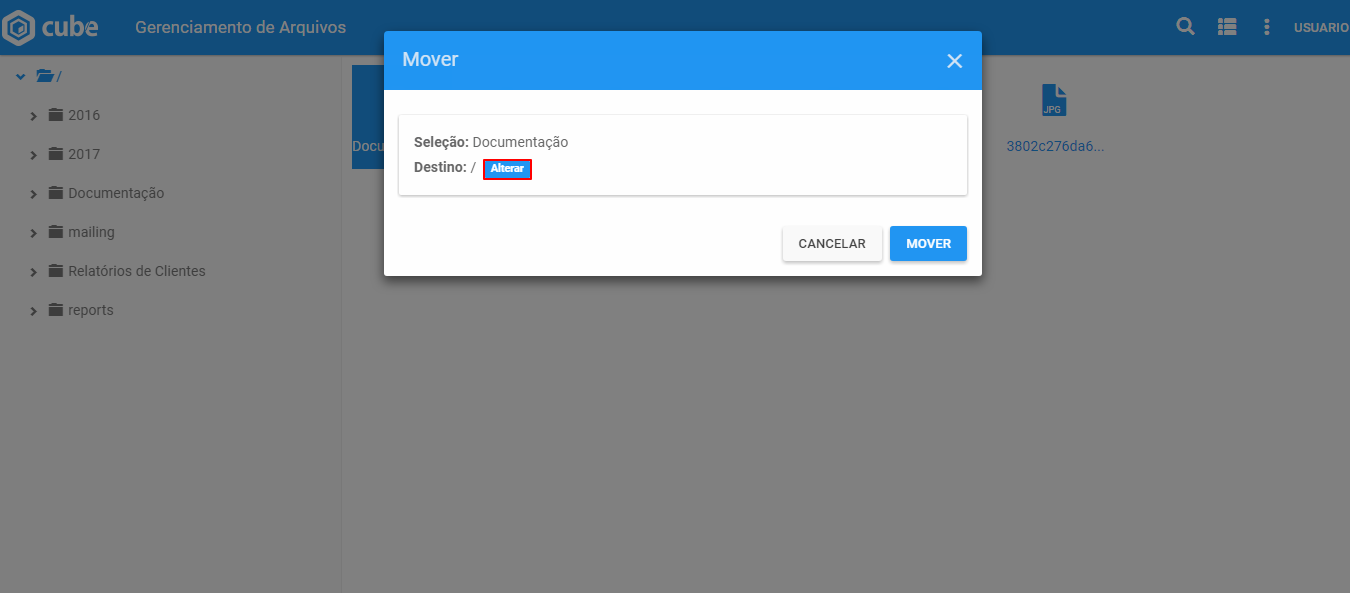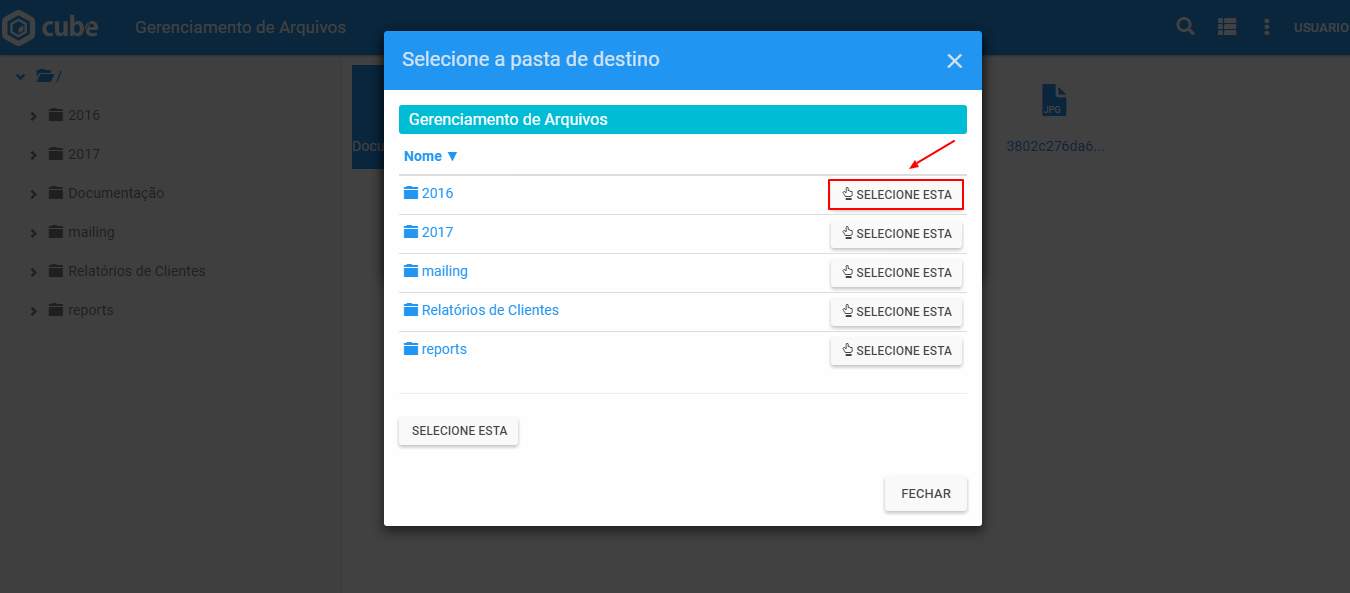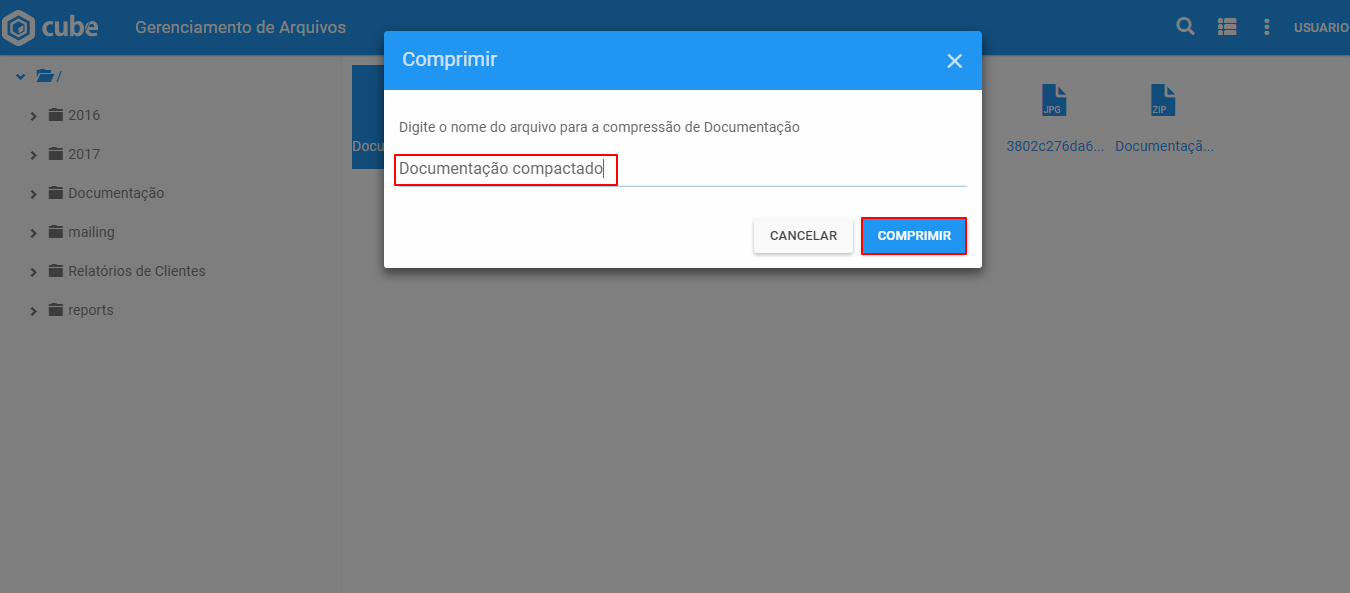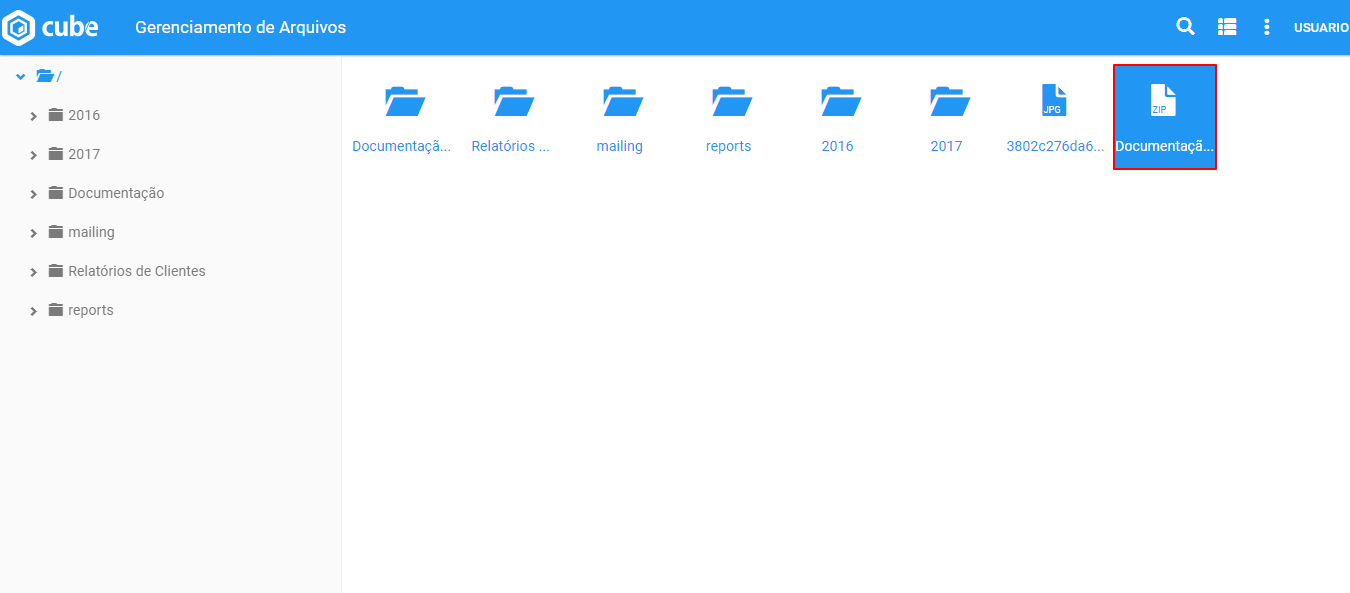Como acessar o módulo documentos?
1 – Após realizar login, o sistema exibirá a galeria de módulos de acordo com as permissões definidas para cada usuário, onde o mesmo deverá clicar sobre o item de menu [Documentos].
2 – O sistema exibirá a lista de diretórios disponível.
Pesquisando arquivos e diretórios?
1 – No canto superior direito, clique no ícone [Lupa] para inserir o nome do arquivo ou diretório que deseja encontrar.
2 – O sistema exibirá o resultado da busca conforme o usuário for digitando o nome do arquivo/diretório.
Como criar nova pasta?
1 – No canto superior direito, clique no ícone “Menu” e em seguida no ítem de menu [+ Nova pasta].
2 – O sistema exibirá o container [Nova pasta], onde o usuário deve inserir o nome da nova pasta e clicar no botão [CRIAR].
3 – O sistema exibirá a lista de pastas contendo a nova pasta criada.
Renomear arquivos/pastas?
1 – Clique com o botão direito sobre a pasta que será renomeada e clique no item de menu [Renomear].
2 – O sistema exibirá o container [Renomear], insira o nome desejado e clique no botão [RENOMEAR].
Como fazer upload de arquivos?
1 – Abra a pasta de destino dos arquivos.
Obs: caso a pasta de destino não seja selecionada, os arquivos/pastas serão enviados para a raiz (Pasta Principal).
2 – Clique no ícone “Menu”, em seguida clique sobre o item de menu [Enviar arquivos].
3 – O sistema exibirá um container [Enviar arquivos] onde o usuário deve clicar no botão [SELECIONE OS ARQUIVOS].
4 – Selecione em seu computador os arquivos a serem enviados e clique no botão [Abrir].
5 – O sistema exibirá o container com os arquivos selecionados, clique no botão [FAZER].
5 – Após realizar o upload, o sistema exibirá os arquivos dentro da pasta selecionada.
Como fazer download de arquivos e pastas?
Como transferir arquivos de pastas?
1 – Selecione o checkbox referente ao arquivo que deseja transferir e clique no ícone [Recortar].
2 – O sistema exibirá o container [Mover] com os campos Seleção e Destino, clique no botão [Alterar] para selecionar o destino do arquivo.
3 – O sistema exibirá a lista de pastas, identifique a pasta de destino e clique no botão [SELECIONAR ESTA].
4 – Após selecionar a pasta, clique no botão [Mover].
Como comprimir pastas?
1 – Clique com o botão direito sobre a pasta que deseja comprimir, clique no item de meu [Comprimir].
2 – O sistema exibirá o container [Comprimir], insira o nome do aquivo que será gerado e clique no botão [COMPRIMIR].
3 – O sistema exibirá a lista de arquivos contendo o arquivo que foi comprimido.